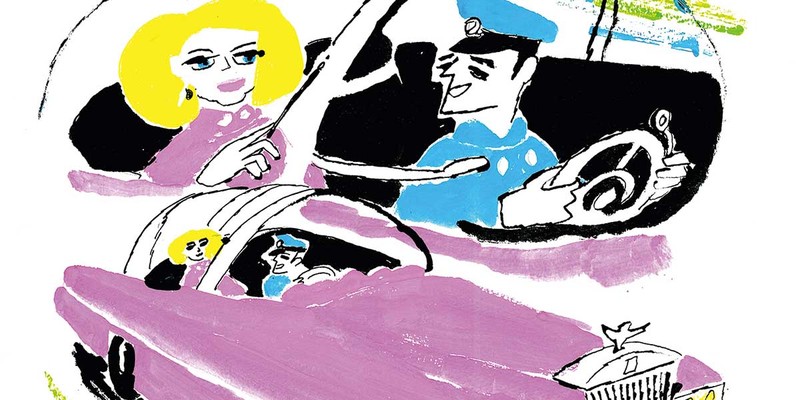2025.09.14
iPhoneで「夜景」を綺麗に撮影する方法
眩い夜景をスマホで撮っても、なかなか綺麗に写らずガッカリしたことはありませんでしょうか? ここでは、そんな夜景をiPhoneで綺麗に撮るコツとテクニックをご紹介しましょう!
- CREDIT :
写真・文・編集/平井敦貴(Web LEON)
iPhoneで「夜景」を綺麗に撮影する方法
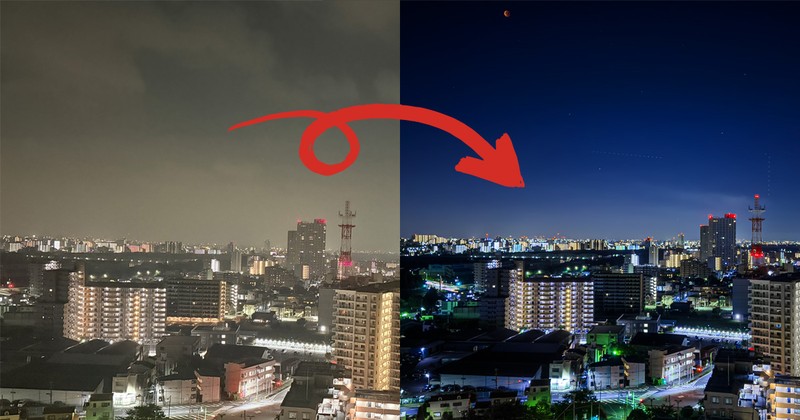
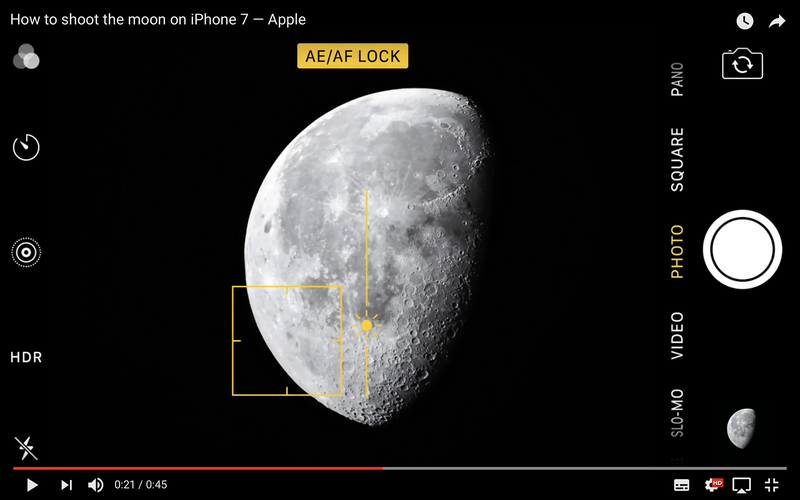
【人気記事】
iPhoneで月を綺麗に撮影する方法
https://www.leon.jp/electronics/9231
夜景撮影で失敗する理由は?

(1)手ブレ
光量が少ない夜はシャッタースピードが遅くなりがちです。ちょっとの手の揺れでもブレが出てしまいます。
(2)ノイズ(ザラつき)
暗いシーンでISO感度が高まると、暗部がざらつき、画質が落ちてしまいます。
(3)露出オーバー/露出アンダー
露出が高すぎると「白飛び」し、逆に暗すぎると「黒ツブレ」を起こしてしまいます。バランスを見ながら露出をコントロールする必要があります。
(4)ピントのズレや傾き
暗いとオートフォーカスが迷いやすく、ピントのズレた写真になってしまうことも。特にライトの輪郭が曖昧になりやすくなるためしっかりピントを合わすことが必要です。また、地平線や建物が傾いていると、それだけで構図に違和感が出てしまいます。
これらの点に注意することが綺麗な「夜景写真」への第一歩。では具体的にどうするか、撮影のコツを見ていきましょう!
ポイントは4つ! 標準カメラでできる“お手軽テク”
(1)フォーカスを固定する
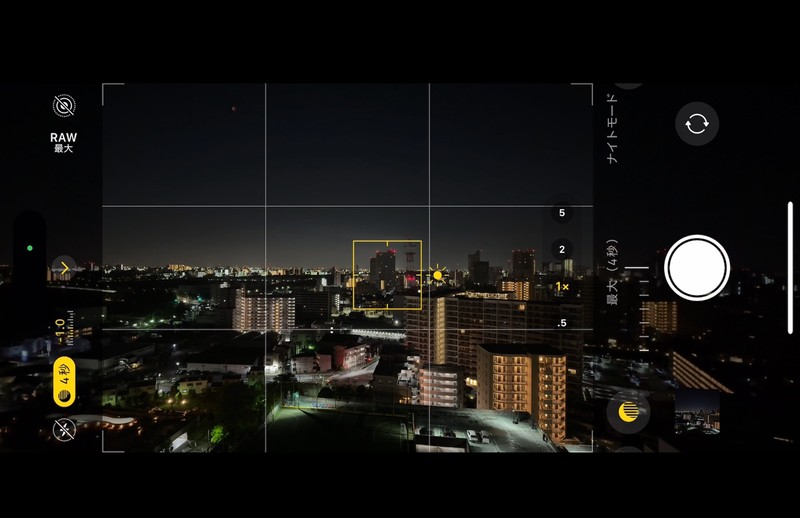
(2)露出を下げる
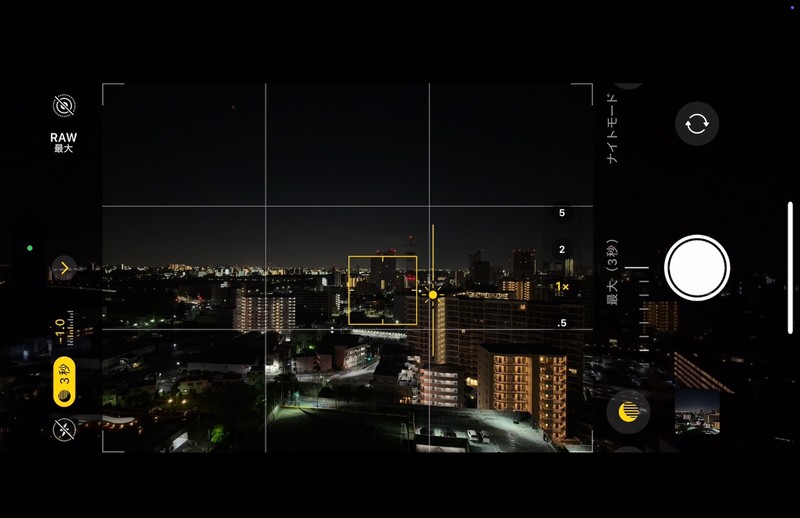
(3)ナイトモードを活かす

(4)手ブレ対策は必須


編集でひと味をプラス
コツとしては、「ハイライト」は少し抑えめに。「シャドウ」は少し上げるとディテールが見えやすくなります。また、「シャープネス」や「精細度」を上げるとライトや建物の輪郭をくっきりさせることができ、印象的な写真に仕上がります。
完成! ただ、よく見ると未確認の飛行物体が…

ちなみにこの写真を加工していて気づいたのですが、真ん中の鉄塔の右上と左上に光が連なった“未確認飛行物体”が確認できます。これ、なんでしょう? 正体がわかる方はぜひ教えてください!